Windows 10系统提供多桌面功能,方便用户在不同桌面间快速切换,提升工作效率。切换桌面有多种方式,可以通过快捷键、任务视图或任务栏实现。
win10切换两个桌面教程方法
1、首先,点击任务栏上的task view。
2、接着,选择“添加桌面”,创立新的桌面。
3、接着,点击新桌面右侧的加号,便可继续添加其他桌面,Windows 10最多支持同时运行7个桌面。
4、如需删除无用的桌面,重复点击任务栏“task view”键,将鼠标移至需要关闭的桌面,点击“叉号”即可。
5、通过多桌面功能,您可在两个或更多桌面中运行不同的程序。只需在任务栏点击另一个窗口运行程序,便能迅速切换至相应应用。
相关阅读文章
如何解决Windows 10中Edge浏览器无缘无故自动关闭的问题?
bitlocker是什么,win10找不到bitlocker解决方法
上面是“win10如何切换两个桌面教程方法”的全面内容,想了解更多关于 IT知识 内容,请继续关注web建站教程。
当前网址:https://ipkd.cn/webs_14362.html
workflows工作流
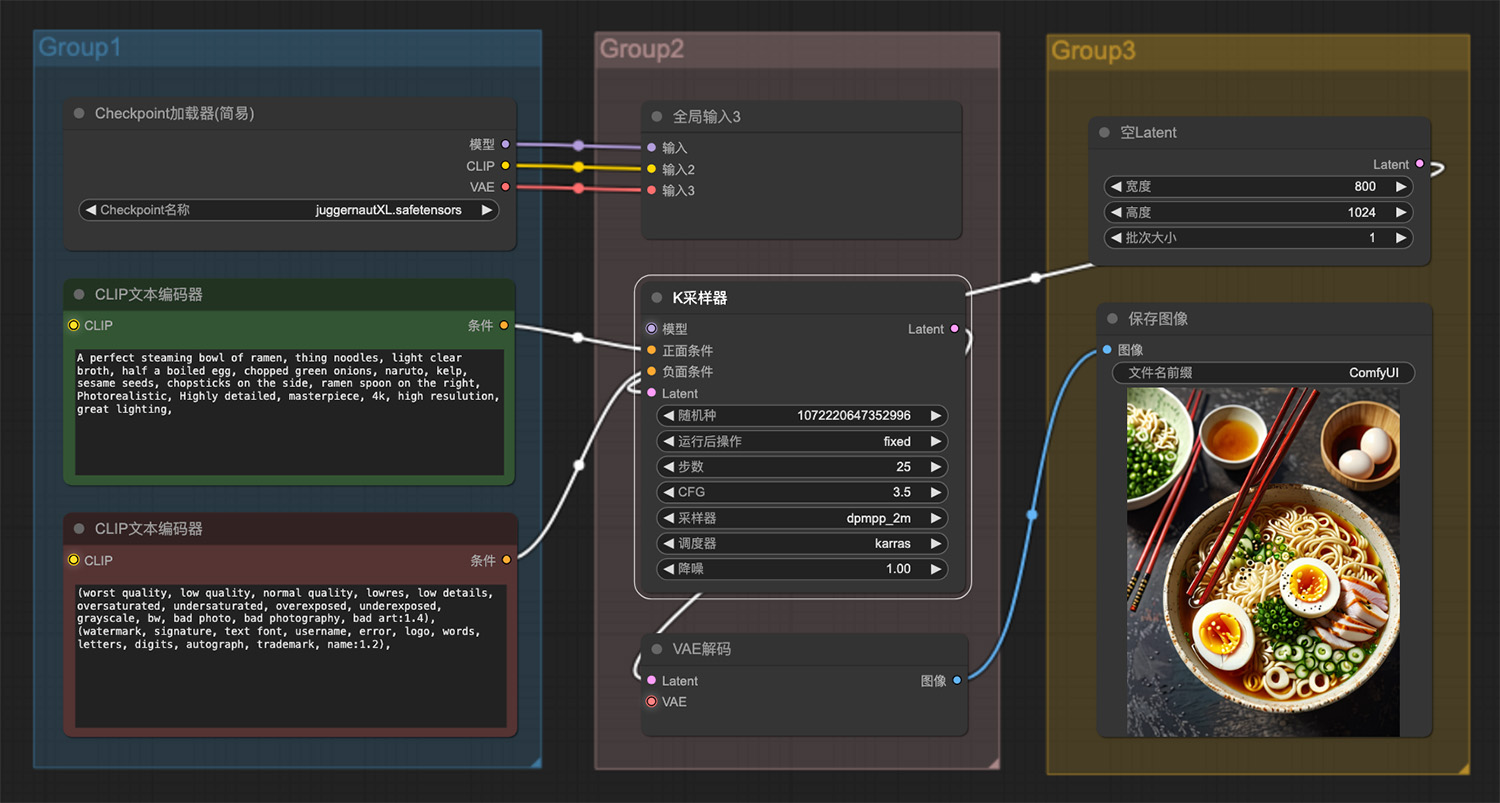 一碗热气腾腾的拉面ComfyUI工作流
一碗热气腾腾的拉面ComfyUI工作流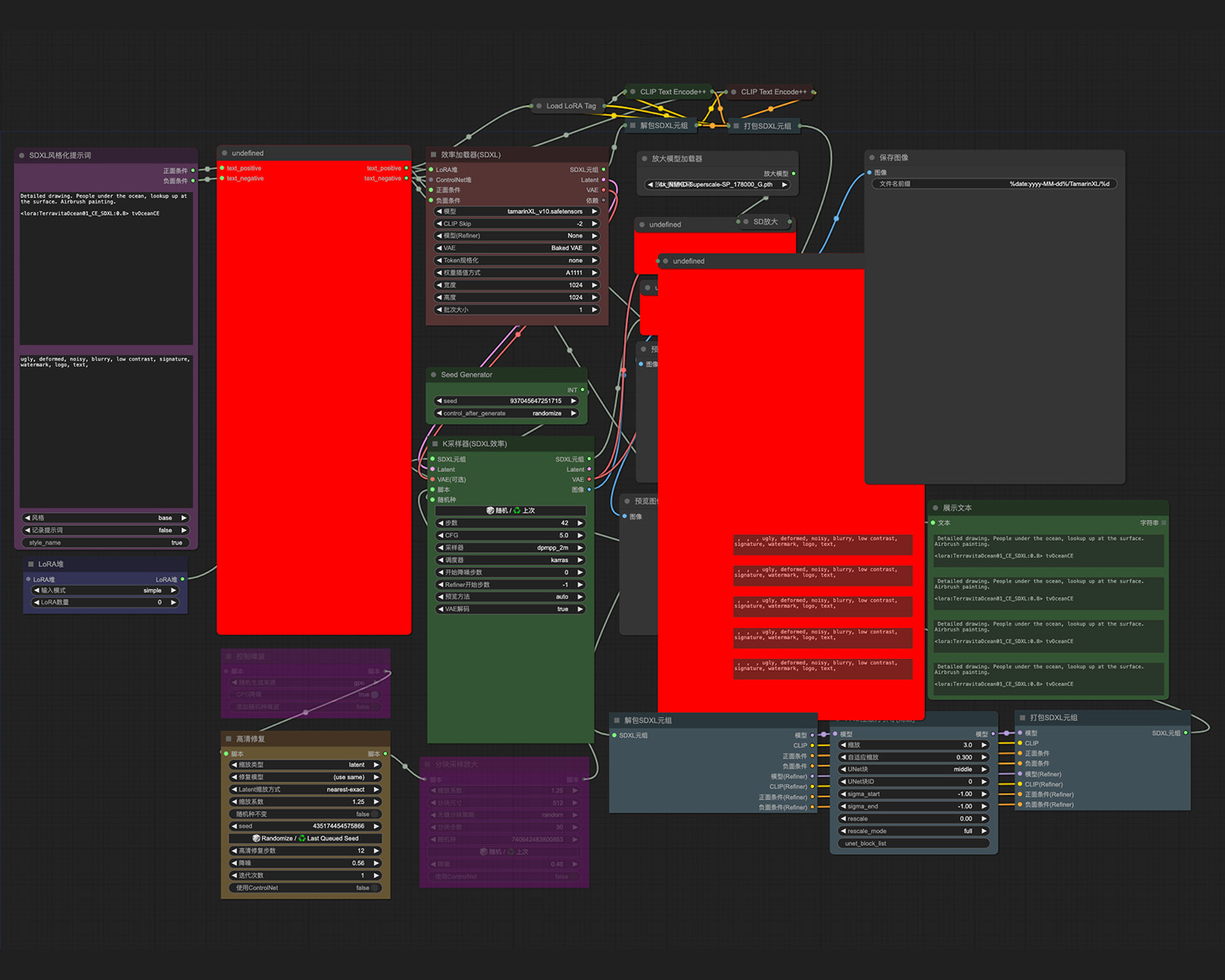 潜水员,珊瑚,鲸鱼,潜水艇comfyui工作流
潜水员,珊瑚,鲸鱼,潜水艇comfyui工作流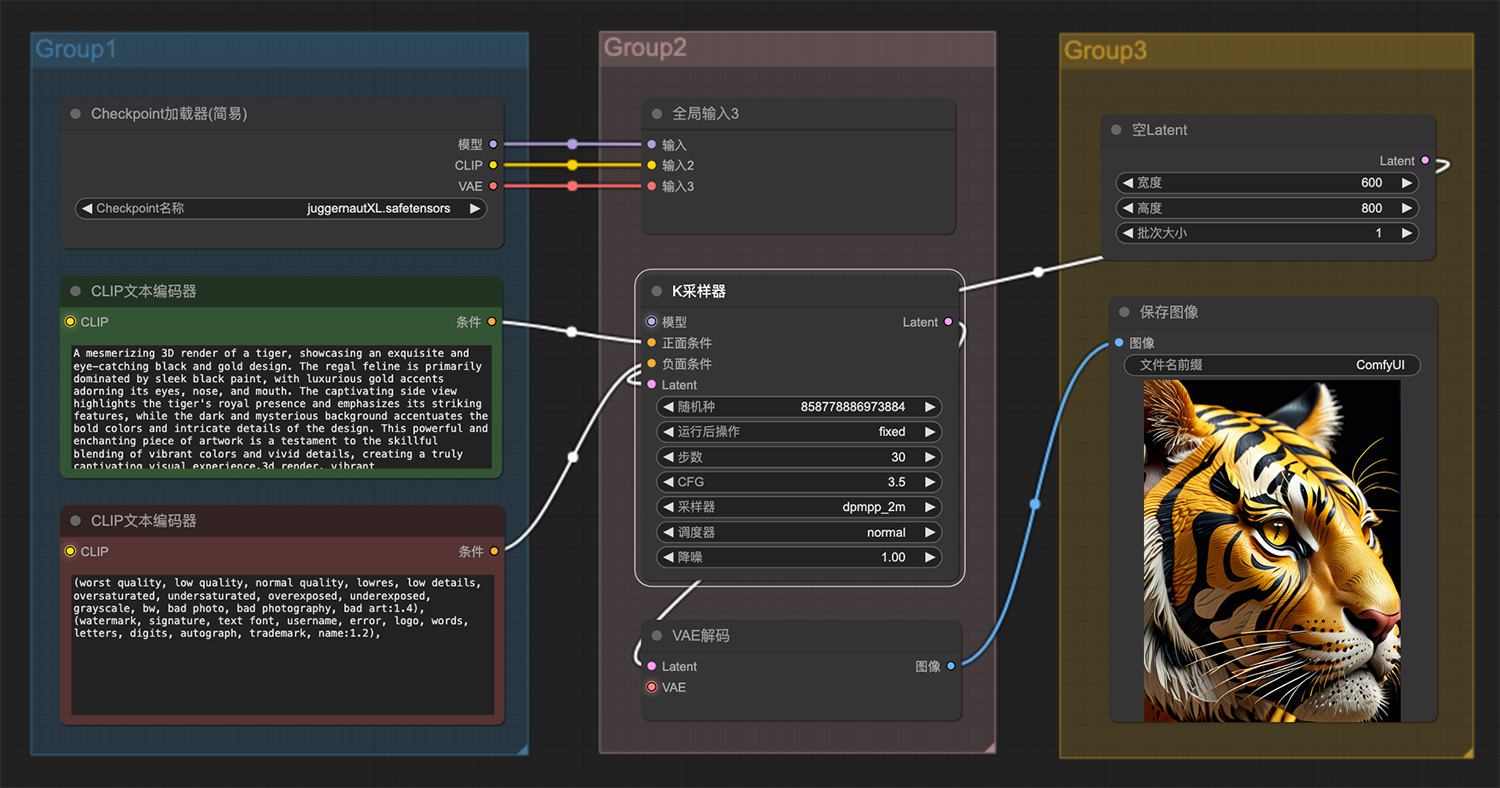 令人着迷的一只老虎ComfyUI工作流
令人着迷的一只老虎ComfyUI工作流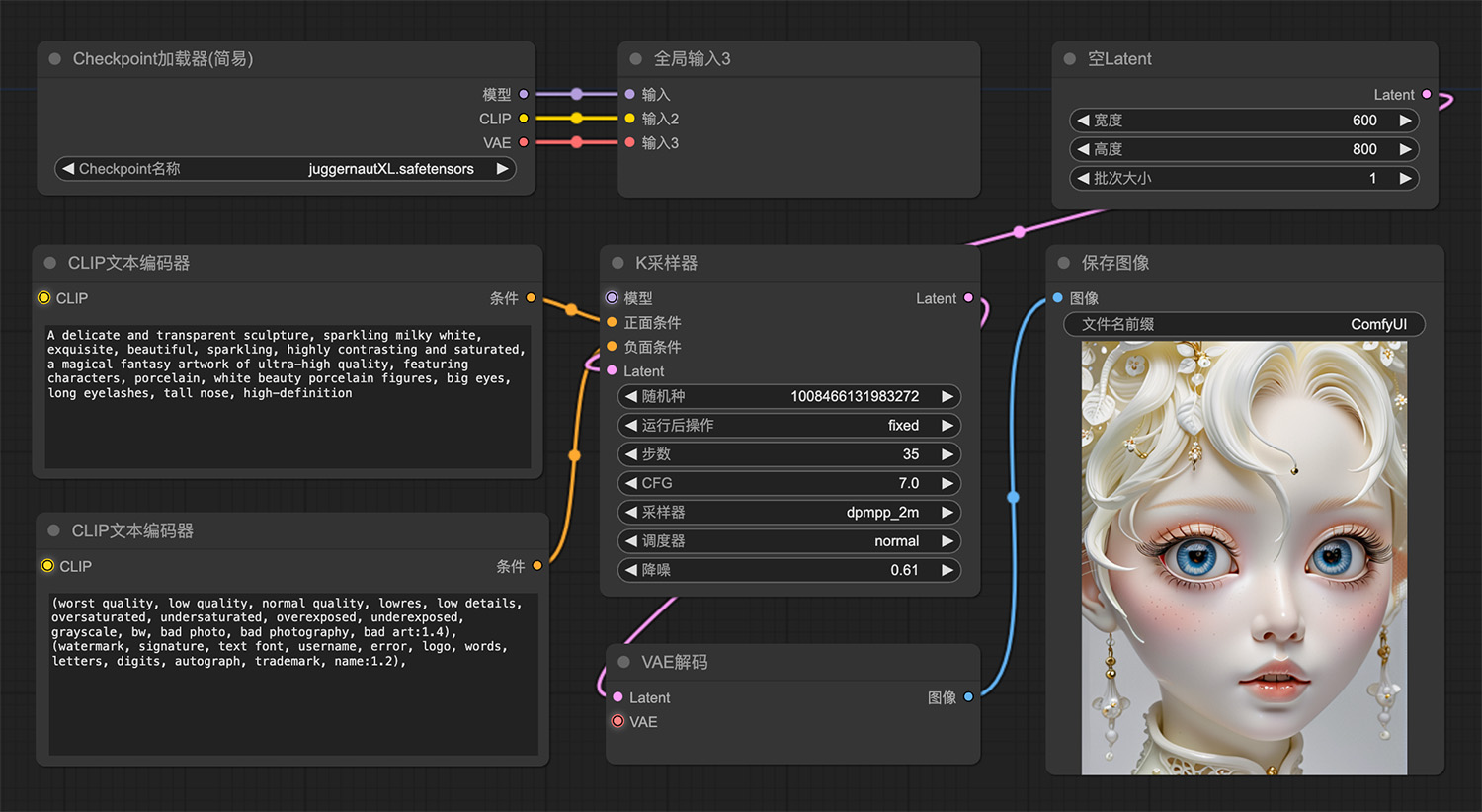 一座精致透明的白瓷人物雕塑comfyui工作流
一座精致透明的白瓷人物雕塑comfyui工作流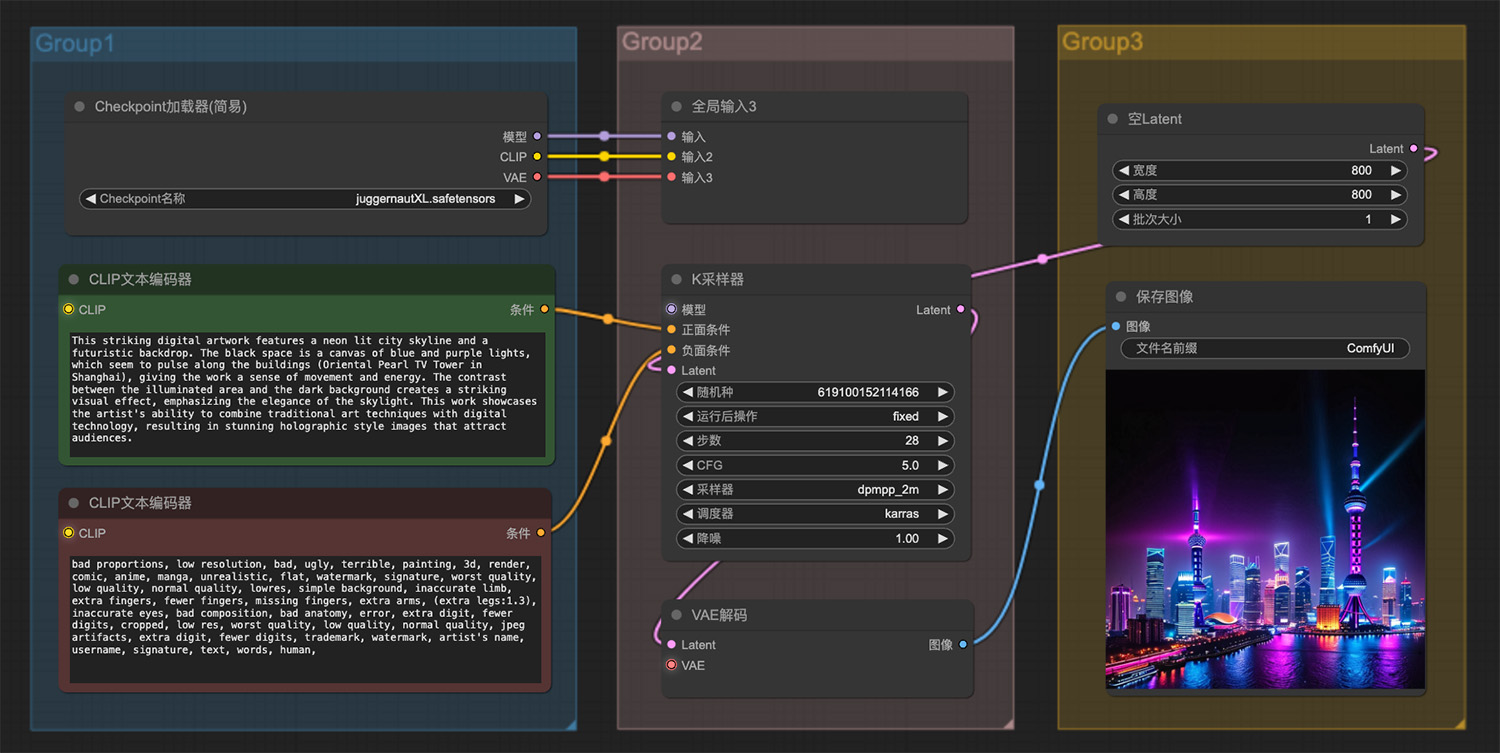 一幅以霓虹灯照亮的城市天际线和未来主义画
一幅以霓虹灯照亮的城市天际线和未来主义画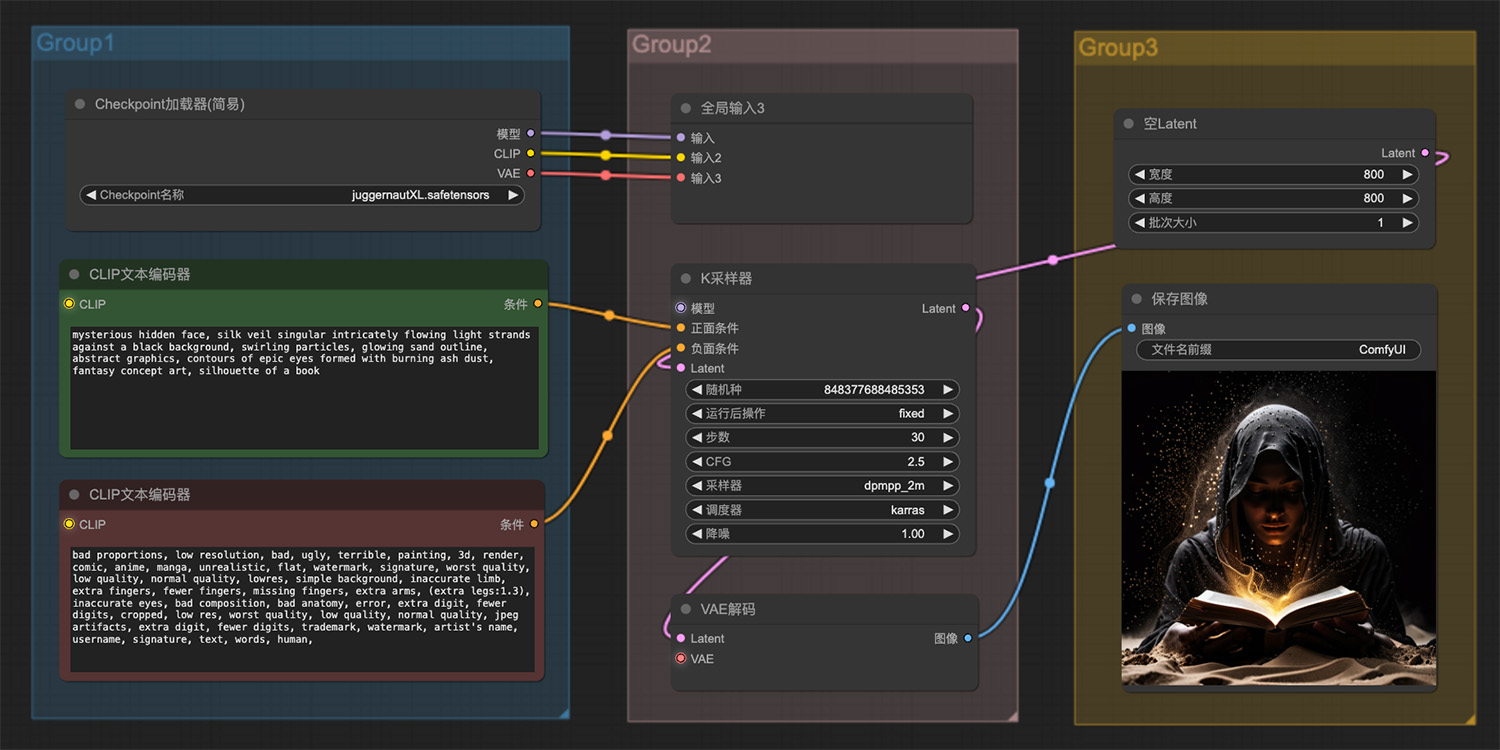 一个神秘的隐藏面孔下一本书的剪影ComfyUI工作流
一个神秘的隐藏面孔下一本书的剪影ComfyUI工作流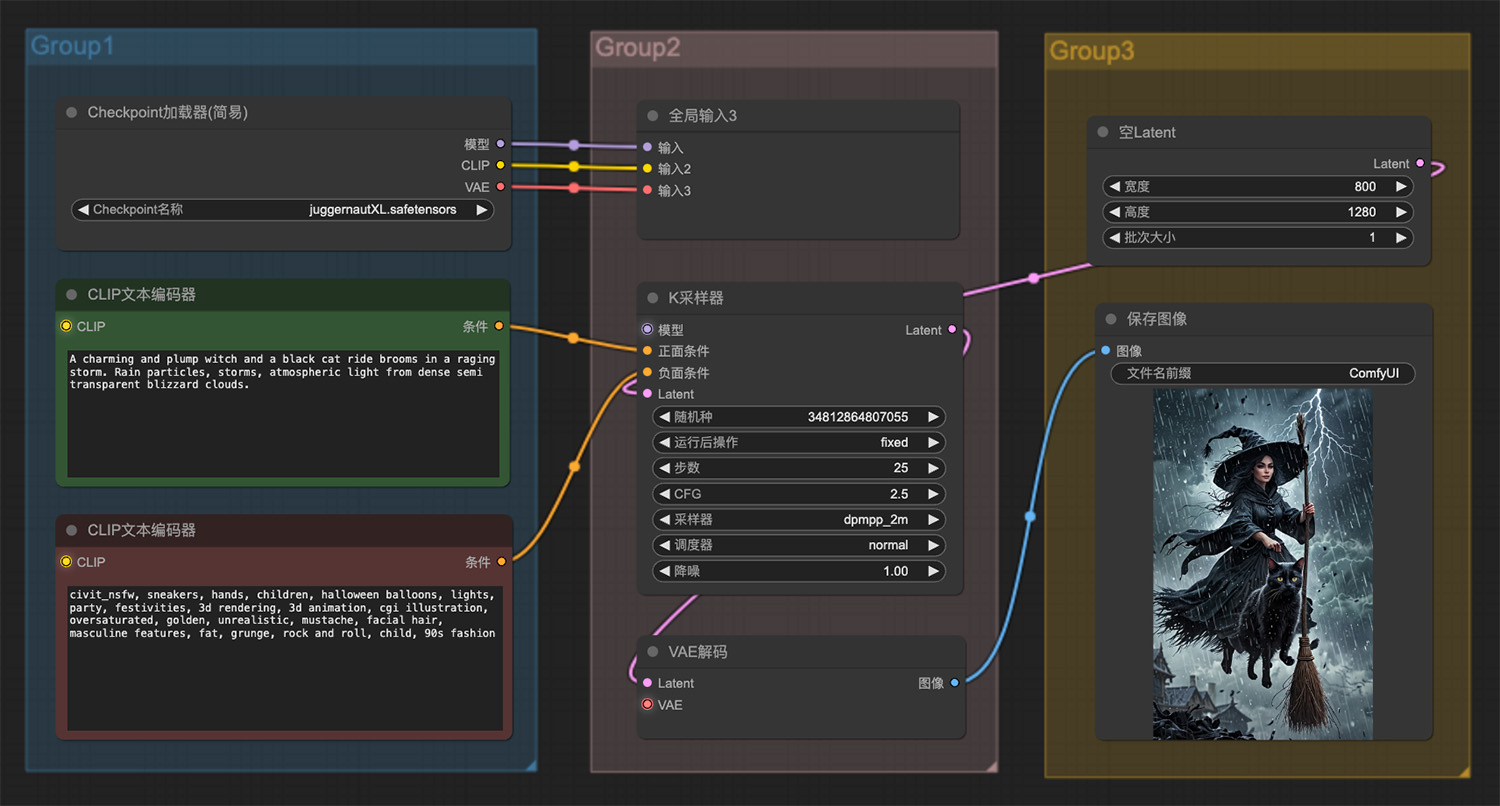 一个迷人而丰满的女巫和一只黑猫骑着飞天扫帚
一个迷人而丰满的女巫和一只黑猫骑着飞天扫帚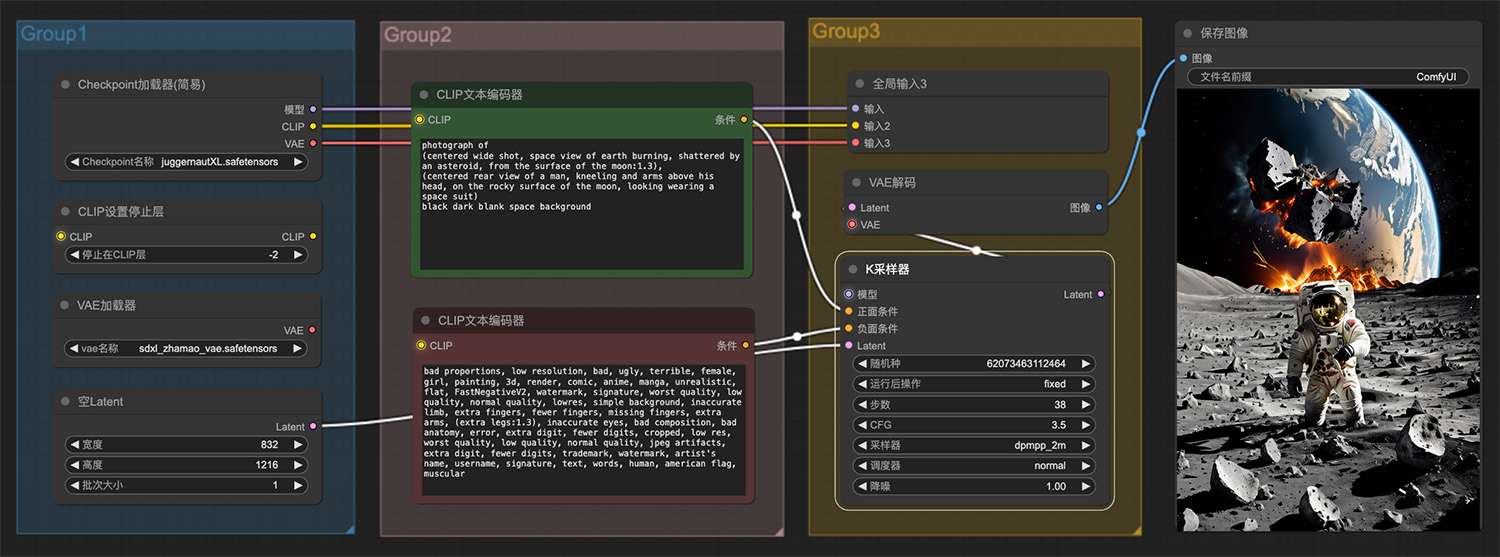 一名男子跪在月球岩石表面看见小行星碰撞
一名男子跪在月球岩石表面看见小行星碰撞
猜你喜欢
声明:本站提供的所有资源部分来自互联网,如果有侵犯您的版权或其他权益,请发送到邮箱:admin@ipkd.cn,我们会在看到邮件的第一时间内为您处理!

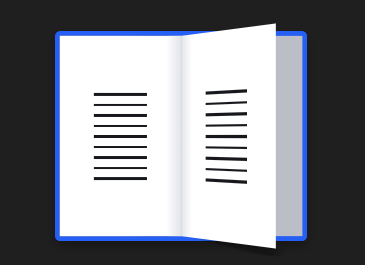 纯css翻书效果
纯css翻书效果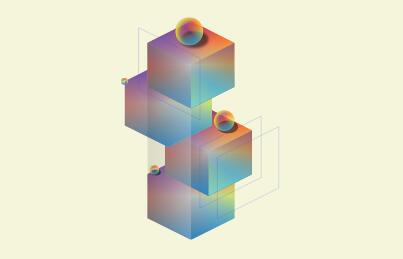 css3搭积木叠加图形
css3搭积木叠加图形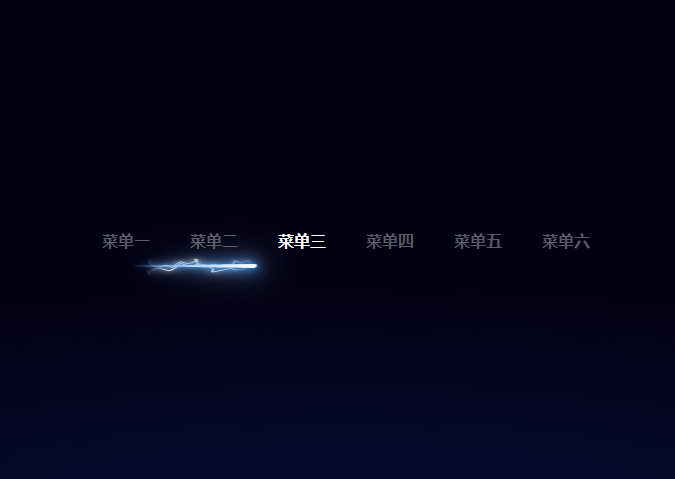 css3+js菜单点击动态效果
css3+js菜单点击动态效果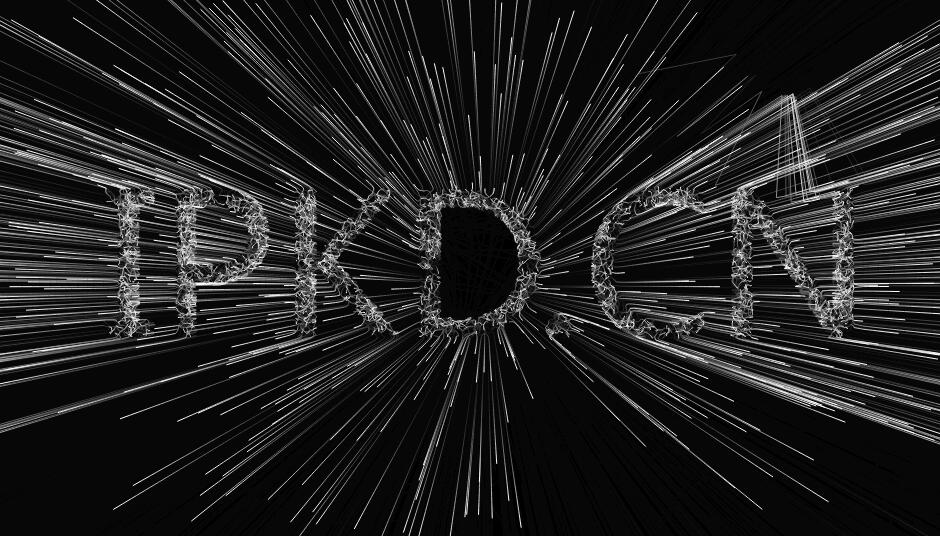 canvas空间文本射线
canvas空间文本射线 canvas经线动画走到效果
canvas经线动画走到效果 在线生成金属文字
在线生成金属文字 2023年程序猿如何给自己开启一场烟花盛会
2023年程序猿如何给自己开启一场烟花盛会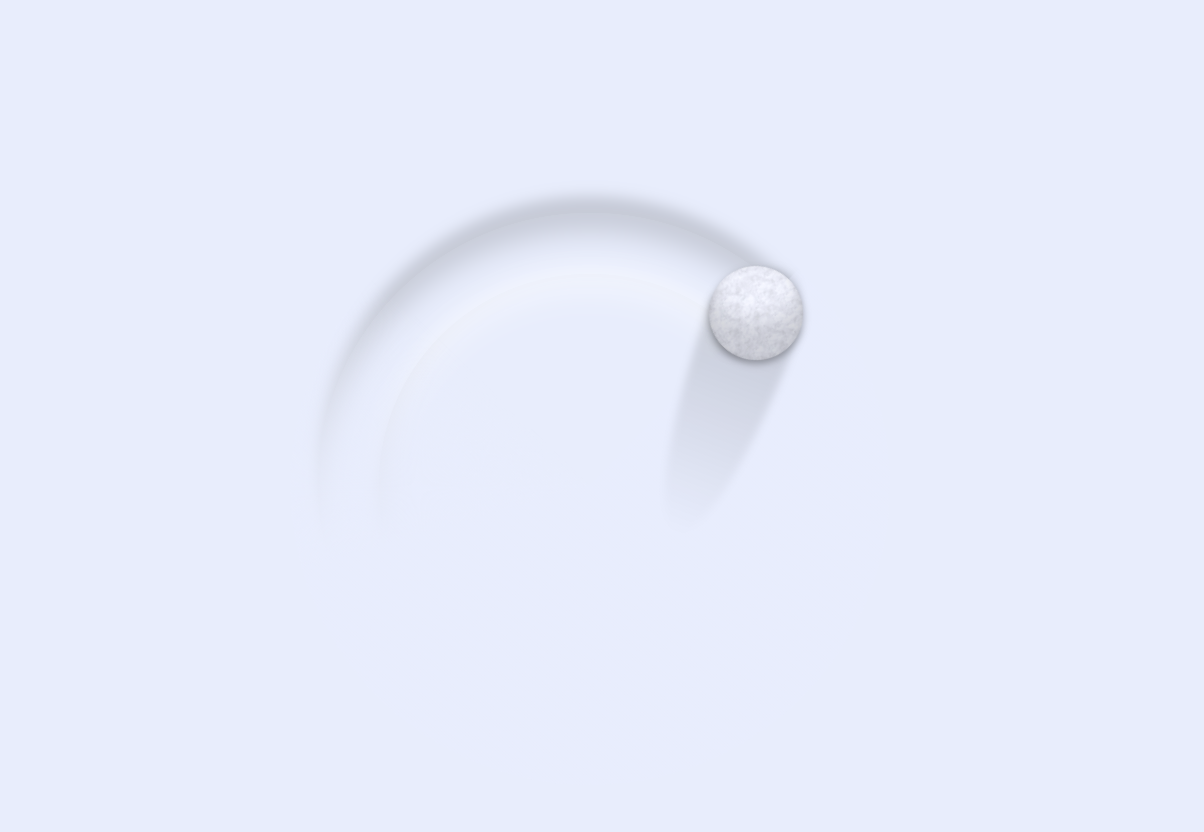 利用html5+css3实现滚雪球效果(附代码)
利用html5+css3实现滚雪球效果(附代码)






